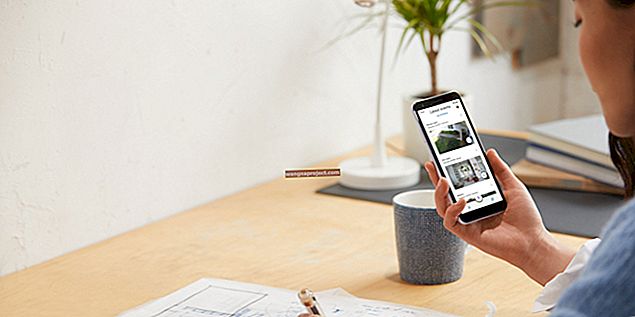Chociaż prawdopodobnie masz już pilota do swojego Apple TV, takiego jak Siri Remote, jest jeszcze jedna fajna opcja. Aplikacja Apple TV Remote umożliwia wykonywanie różnych czynności na Apple TV bezpośrednio z iPhone'a.
Więc usiądź wygodnie, zrelaksuj się i nie martw się o przejście przez pokój, aby zdobyć pilota Siri Remote. Ten przewodnik pokazuje wszystko, co musisz wiedzieć o korzystaniu z aplikacji Apple TV Remote na iPhonie.
Zrób więcej na swoim Apple TV :
- Jak pracować z folderami Apple TV w celu uzyskania zorganizowanego widoku
- Jak przeglądać filmy z iPhone Memories na Apple TV
- Apple TV nie otwiera aplikacji innych firm, jak to naprawić
- Jak włączyć lub wyłączyć VoiceOver w Apple TV
Pobierz i podłącz aplikację Apple TV Remote
Możesz bezpłatnie pobrać aplikację Apple TV Remote na swojego iPhone'a z App Store. Opis App Store zawiera długą listę wymagań dotyczących urządzeń i systemu operacyjnego, aby móc korzystać z aplikacji. Koniecznie sprawdź swoje urządzenia i systemy.
Po pobraniu i zainstalowaniu aplikacji otwórz ją, aby połączyć ją z Apple TV. Upewnij się, że telewizor jest włączony, a aplikacja go znajdzie. Gdy Apple TV pojawi się na ekranie aplikacji, wybierz je.
 Podłącz aplikację Apple TV Remote.
Podłącz aplikację Apple TV Remote.
Jeśli nie widzisz swojego telewizora, upewnij się, że Apple TV i iPhone są w tej samej sieci Wi-Fi.
Podstawy aplikacji Apple TV Remote
Podobnie jak w przypadku pilota Siri Remote, na środku znajduje się duży kwadrat do wykonywania gestów przesuwania. Przesuń palcem w lewo, w prawo, w górę i w dół, aby poruszać się po Apple TV. Możesz stuknąć, aby otworzyć aplikację, dotknąć i przytrzymać aplikację, aby ją przenieść, lub dotknąć, przytrzymać, a następnie wybrać przycisk odtwarzania / wstrzymania, aby otworzyć działania aplikacji, takie jak usuń lub przenieś do folderu.
 Aplikacja Apple TV Remote
Aplikacja Apple TV Remote
Masz również przyciski do menu, odtwarzania / wstrzymania, aplikacji Apple TV i mikrofonu. Możesz też użyć tych samych gestów, które zwykłeś lubisz dwukrotne dotknięcie przycisku Apple TV, aby otworzyć przełącznik aplikacji lub dotknięcie i przytrzymanie go, aby uśpić telewizor.
Funkcje aplikacji Apple TV Remote
Oprócz podstaw potrzebnych do sterowania Apple TV, aplikacja Apple TV Remote oferuje dodatkowe funkcje, które pomogą Ci zrobić więcej.
Wpisz tekst : jeśli wylądujesz w miejscu, w którym musisz wpisać tekst, na przykład hasło lub pole wyszukiwania, aplikacja otworzy klawiaturę. Wpisz, czego potrzebujesz lub dotknij Mikrofon obok pola tekstowego, aby to podyktować.
 Klawiatura aplikacji Apple TV Remote
Klawiatura aplikacji Apple TV Remote
Poproś Siri o pomoc : Siri jest do Twojej dyspozycji dzięki tej aplikacji, tak jak w przypadku Siri Remote. Naciśnij i przytrzymaj przycisk mikrofonu i zadaj pytanie lub wydaj polecenie.
Sterowanie odtwarzaniem : podczas oglądania programu lub słuchania utworu możesz użyć aplikacji do odtwarzania, wstrzymywania, przewijania do przodu lub do tyłu.
Mieszaj lub powtarzaj : podczas odtwarzania utworu lub listy odtwarzania możesz tasować utwory lub powtarzać utwór. Stuknij Szczegóły u góry w trakcie utworu, aby wyświetlić te przyciski.
 Odtwarzaj w aplikacji Apple TV Remote
Odtwarzaj w aplikacji Apple TV Remote
Wyświetlanie tekstów piosenek : Chcesz śpiewać razem z nimi? Podczas odtwarzania utworu dotknij Szczegóły w prawym górnym rogu. Następnie przesuń palcem w górę na tym ekranie i stuknij opcję Pokaż obok tekstu.
Zobacz, co będzie dalej : jeśli słuchasz playlisty, możesz zobaczyć, który utwór jest następny. Ponownie dotknij Szczegóły i przesuń palcem w górę na tym ekranie. Kolejne utwory zobaczysz w kolejce.
 Kolejka listy odtwarzania aplikacji Apple TV Remote i teksty
Kolejka listy odtwarzania aplikacji Apple TV Remote i teksty
Wybierz rozdziały filmu : podczas oglądania filmu możesz użyć aplikacji, aby przejść do określonego rozdziału filmu.
Włącz napisy : Jeśli chcesz mieć napisy do oglądanego programu, po prostu dotknij opcji Szczegóły u góry aplikacji podczas oglądania, a następnie dotknij przycisku Dźwięk i napisy , aby wybrać opcję.
 Opcje wyświetlania i napisów w aplikacji Apple TV Remote
Opcje wyświetlania i napisów w aplikacji Apple TV Remote
Zagraj w grę : możesz używać akcelerometru i żyroskopu, aby grać w gry z aplikacją, tak jak w przypadku pilota Siri Remote.
Użyj kontrolera gier : możesz także zmienić aplikację w kontroler gier. Po prostu otwórz grę, a następnie dotknij ikony kontrolera u góry ekranu aplikacji.
 Aplikacja Apple TV Remote przełącza się na kontroler gier
Aplikacja Apple TV Remote przełącza się na kontroler gier
Sterowanie głośnością telewizora : w przypadku odbiorników telewizyjnych obsługujących HDMI-CEC możesz używać przycisków głośności z boku iPhone'a podczas używania aplikacji do sterowania głośnością Apple TV.
Ponownie możesz pobrać aplikację Apple TV Remote z App Store za darmo.
Dodaj pilota Apple TV Remote do swojego centrum sterowania
Oprócz tej przydatnej aplikacji, którą można pobrać z App Store, dostępna jest również funkcja Apple TV Remote dostępna od Apple dla Control Center na Twoim iPhonie.
Ostatnia aktualizacja iOS mogła dodać go automatycznie, ale jeśli nie, wykonaj następujące kroki, aby ręcznie dodać go do Centrum sterowania.
 Pilot Apple TV Remote jest dostępny w Centrum sterowania.
Pilot Apple TV Remote jest dostępny w Centrum sterowania.
Otwórz Ustawienia i wykonaj poniższe czynności, aby dodać aplikację.
- Stuknij Centrum sterowania > Dostosuj sterowanie .
- Przewiń listę Więcej elementów sterujących, aż zobaczysz Apple TV Remote .
- Stuknij znak plusa na zielono, aby dodać go u góry w obszarze Uwzględnij .
- Jeśli chcesz, możesz opcjonalnie przeciągnąć aplikację w określone miejsce na liście w Centrum sterowania.
- Po zakończeniu zamknij Ustawienia.
 Dodaj pilota Apple TV Remote do Centrum sterowania.
Dodaj pilota Apple TV Remote do Centrum sterowania.
Użyj pilota Apple TV Remote z Centrum sterowania
Uzyskaj dostęp do swojego Centrum sterowania, przesuwając palcem w górę na swoim iPhonie. Następnie stuknij ikonę Apple TV Remote.
Po otwarciu aplikacji Control Center stuknij Apple TV u góry. Zobaczysz wszystkie podstawowe informacje potrzebne do poruszania się po Apple TV. Duży kwadrat pośrodku umożliwia przesuwanie palcem w lewo, w prawo, w górę i w dół, aby poruszać się po telewizorze i sterować aplikacjami.
Masz również mikrofon, odtwarzanie / pauzę, aplikację Apple TV, wyszukiwanie i przyciski menu. Podczas odtwarzania filmu lub programu wyświetlane są również przyciski przeskoku do przodu i do tyłu.
 Użyj pilota Apple TV Remote z Centrum sterowania.
Użyj pilota Apple TV Remote z Centrum sterowania.
Tak więc, chociaż możesz zrobić trochę więcej z aplikacją Apple TV Remote z App Store niż z wersją Control Center, nadal dobrze jest mieć w tym wygodnym miejscu.
Pilot Apple TV Remote w Centrum sterowania wymaga urządzenia Apple TV 4K lub Apple TV 4. generacji.
Sposoby kontrolowania Apple TV bez względu na wszystko
Niezależnie od tego, czy masz Apple TV Remote, Siri Remote, czy też korzystasz z aplikacji, masz wiele sposobów sterowania Apple TV. Tak więc, jeśli pilot wymaga ładowania lub go zgubiłeś, aplikacja Apple TV Remote, wraz z tą w Centrum sterowania, jest po to, aby upewnić się, że nadal możesz cieszyć się swoim Apple TV.
Czy zamierzasz pobrać aplikację Apple TV Remote jako kopię zapasową, czy po prostu dla wygody? Tak czy inaczej, daj nam znać, co o tym myślisz w komentarzach poniżej!